Telefonnummer des Zalo-Kontos ändern

Sie können die Telefonnummer von Zalo mit den folgenden Schritten ändern, falls Ihre alte Nummer nicht mehr verwendet wird.
- Sparen Sie Strom und senken Sie die monatlichen Kosten.
- Sie können den Fernsehbildschirm ausschalten und trotzdem Musik oder Ton aus Unterhaltungsprogrammen hören.
Schritt 1. Drücken Sie die Taste Q.MENU auf der Fernbedienung und wählen Sie dann die Option Erweiterte Einstellungen. Wählen Sie im Menü Erweiterte Einstellungen die Option Bild und dann Energiesparmodus.

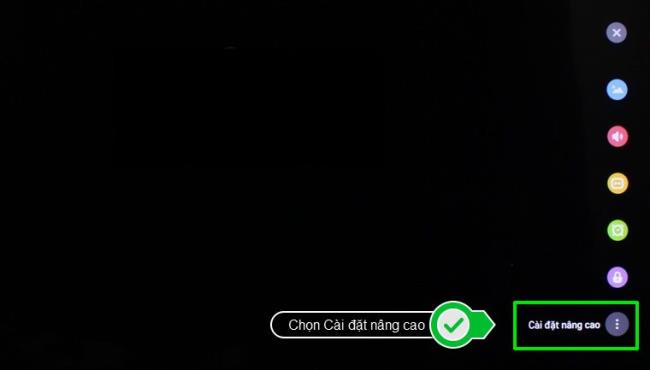
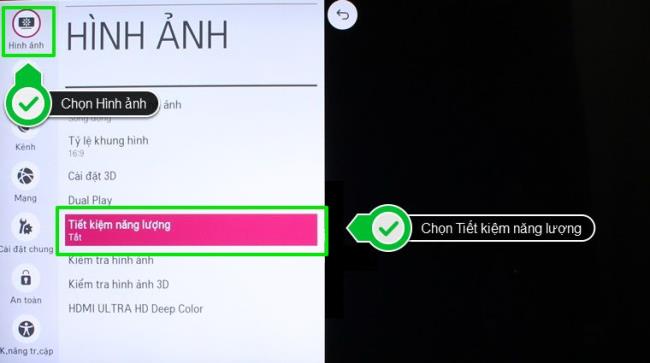
Schritt 2. Abhängig von Ihren Anforderungen können Sie jede Energiesparstufe für das Fernsehgerät auswählen.
+ Auto-Modus: Wenn Sie das Fernsehgerät anpassen möchten, um selbst Energie zu sparen und die Qualität der Anzeige zu gewährleisten, wählen Sie Automatisch.
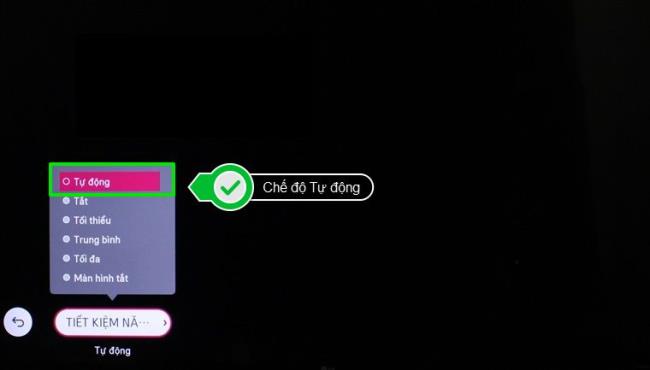
+ Minimaler Pegel: Wenn der Fernsehbildschirm nicht zu dunkel sein und nur bei niedrigem Pegel Strom sparen soll, wählen Sie Minimum. Zu diesem Zeitpunkt ist der Bildschirm nur geringfügig dunkler als normal.
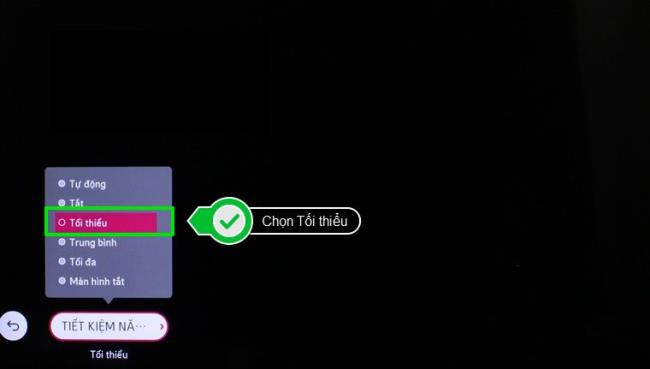
Durchschnittspegel: Der Fernsehbildschirm ist jetzt dunkler als der Mindestpegel.
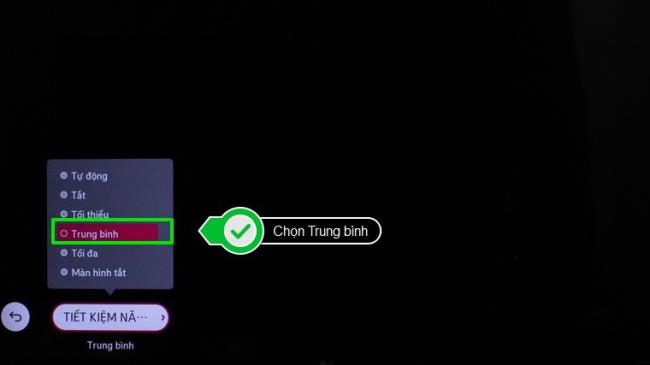
+ Maximaler Pegel: Zu diesem Zeitpunkt ist der Fernsehbildschirm sehr gut. Sie sollten diesen Speicherpegel daher nur aktivieren, wenn Sie keine Bilder sehen und nur Ton hören müssen, aber dennoch sicherstellen müssen, dass Sie den Bildschirm sehen können nach Bedarf anpassen.
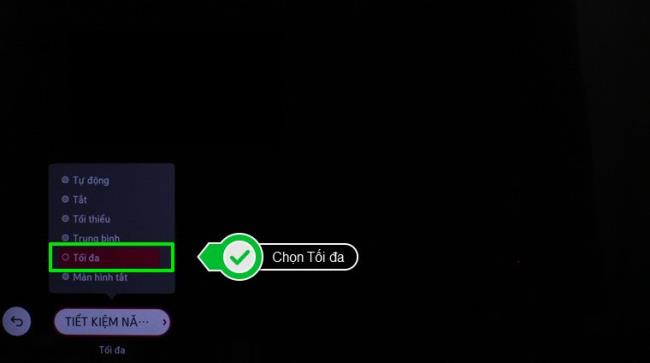
+ Bildschirm ausschalten: Wenn Sie diesen Modus auswählen, wird der gesamte Fernsehbildschirm dunkel und Sie hören nur den Ton aus dem Fernsehprogramm.
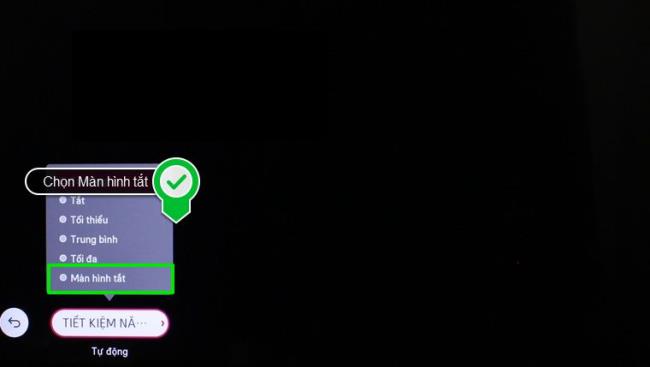
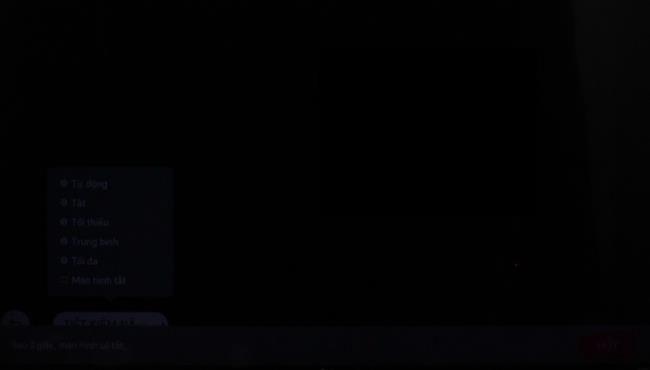
Schritt 3. Wenn Sie den Energiesparmodus nicht mehr verwenden möchten, wählen Sie im Menü Energiesparmodus einfach Aus. Wenn sich das Fernsehgerät im Off-Screen-Modus befindet, drücken Sie einfach eine beliebige Taste auf der Fernbedienung. Das Fernsehgerät leuchtet auf.
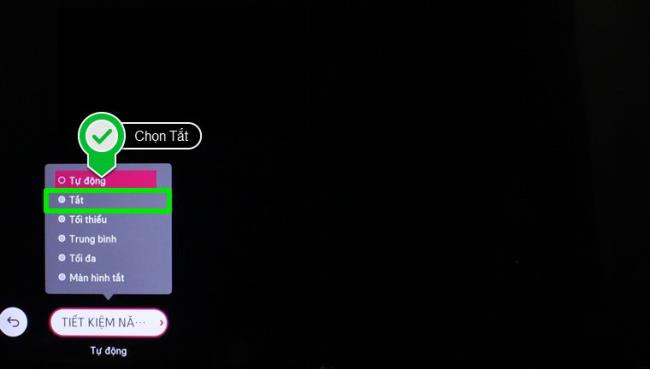
Hinweis: Wenn Sie bei zu dunklen Bedingungen fernsehen, werden Ihre Augen geschädigt. Sie müssen daher Ihre Anforderungen berücksichtigen, um den richtigen Energiesparmodus zu wählen.
Mehr sehen:
Nutzen Sie den Fernseher und sparen Sie effektiv Energie
Alle LG Smart TVs mit WebOS-Betriebssystem aktivieren den Energiesparmodus gemäß den obigen Schritten. Viel Glück!
Sie können die Telefonnummer von Zalo mit den folgenden Schritten ändern, falls Ihre alte Nummer nicht mehr verwendet wird.
Die Familie ist der Ort, an dem das Glück kommt, wo wir nach müden Tagen, sozialen Rennen und der Welt da draußen aufhören. Genießen Sie eine Sammlung von über 50 Familienbildern, die Glück und Harmonie ausstrahlen.
Entdecken Sie mit WebTech360 einzigartige und mysteriöse Hacker-Bilder, die ideal für Titelbilder auf Facebook sind.
Identifizieren und beheben Sie häufige Fehler bei Toshiba TVs mit unseren hilfreichen Anleitungen.
Lesen Sie die Rezension über den Film Forgotten (2017) und erfahren Sie, warum dieser koreanische psychologische Thriller unvergesslich bleibt!
Hier sind die Haarfarbentrends für Sommer 2020 in 100 Bildern. Entdecken Sie die trendigen Farben für rotes, blondes, braunes, graues und gefärbtes Haar!
Wenn Sie Galaxy AI auf Ihrem Samsung-Telefon nicht mehr benötigen, können Sie es ganz einfach deaktivieren. Nachfolgend finden Sie Anweisungen zum Deaktivieren von Galaxy AI auf Ihrem Samsung-Telefon.
Wenn Sie KI-Charaktere auf Instagram nicht benötigen, können Sie diese auch schnell löschen. So löschen Sie KI-Charaktere auf Instagram.
Benutzer können den ChatGPT-Speicher jederzeit deaktivieren, sowohl auf Mobilgeräten als auch auf Computern. Nachfolgend finden Sie Anweisungen zum Deaktivieren des ChatGPT-Speichers.
Standardmäßig sucht Windows Update automatisch nach Updates. Sie können auch sehen, wann das letzte Update erfolgte. Hier finden Sie eine Anleitung zum letzten Windows-Update.
Das Löschen der eSIM auf dem iPhone ist grundsätzlich einfach. Nachfolgend finden Sie Anweisungen zum Löschen der eSIM auf dem iPhone.
Zusätzlich zum Speichern von Live Photos als Videos auf dem iPhone können Benutzer Live Photos auf dem iPhone ganz einfach in Boomerang konvertieren.
Viele Apps aktivieren SharePlay automatisch, wenn Sie FaceTime verwenden. Dies kann dazu führen, dass Sie versehentlich die falsche Taste drücken und Ihr Videoanruf dadurch ruiniert wird.
Wenn Sie „Click to Do“ aktivieren, funktioniert die Funktion und versteht den Text oder das Bild, auf das Sie klicken, und trifft dann Entscheidungen, um relevante kontextbezogene Aktionen bereitzustellen.
Durch Einschalten der Tastaturbeleuchtung leuchtet die Tastatur. Dies ist nützlich bei schlechten Lichtverhältnissen oder sorgt für einen cooleren Look in Ihrer Gaming-Ecke. Sie haben die Wahl zwischen vier Möglichkeiten, die Tastaturbeleuchtung Ihres Laptops einzuschalten.
Es gibt mehrere Möglichkeiten, in den abgesicherten Modus von Windows 10 zu gelangen, falls Sie Windows nicht öffnen und hineinkommen. Informationen zum Aufrufen des abgesicherten Modus von Windows 10 beim Starten Ihres Computers finden Sie im folgenden Artikel von WebTech360.
Grok AI hat seinen KI-Fotogenerator jetzt erweitert, um persönliche Fotos in neue Stile umzuwandeln, beispielsweise um Fotos im Studio Ghibli-Stil mit berühmten Animationsfilmen zu erstellen.
Google One AI Premium bietet Benutzern eine einmonatige kostenlose Testversion an, bei der sie sich anmelden und viele verbesserte Funktionen wie den Gemini Advanced-Assistenten ausprobieren können.
Ab iOS 18.4 können Benutzer bei Apple entscheiden, ob aktuelle Suchanfragen in Safari angezeigt werden sollen.
Die Zwischenablage auf dem iPhone speichert Bilder und Daten. Wenn Sie jedoch zu viele Informationen speichern, kann dies Ihre Privatsphäre beeinträchtigen. In diesem Fall können Sie eine Verknüpfung zum Löschen der Zwischenablage einrichten.
Um die Sicherheit der Kinder bei der Verwendung des Telefons zu gewährleisten, können Eltern über die Funktion „Familienfreigabe“ auf dem iPhone ein Apple-ID-Konto für ihre Kinder erstellen.



















